نحوه پاک کردن حافظه نهان در Microsoft Edge
هنگامی که وب سایت ها با جدیدترین داده ها بارگیری نشده اند ، می تواند به این دلیل باشد که شما باید فایلهای ذخیره شده را حذف کنید تا مرورگر بتواند داده های جدید را بارگیری کند. برای خالی کردن حافظه نهان ، می توانید یکی از دستورالعمل های زیر را دنبال کنید:
1. پاک کردن داده های مرورگر در Microsoft Edge با میانبر صفحه کلید.
کلیدهای [Ctrl] ، [Shift] و [Del] را فشار دهید.
یک پنجره جدید باز می شود. گزینه "خدمات و پرونده های موقتی" را انتخاب کنید.
انتخاب خود را با کلیک بر روی دکمه "حذف" تأیید کنید.
آیکون
نحوه پاک کردن حافظه نهان در اپرا
برای حذف حافظه نهان از مرورگر Opera ، می توانید یکی از دستورالعمل های زیر را دنبال کنید.
1. حافظه نهان را پاک کنید: راه سریع با میانبر.
مشابه سایر مرورگرها ، می توانید حافظه پنهان را با یک میانبر صفحه کلید پاک کنید. دستورالعمل زیر نحوه انجام این کار را بصورت گام به گام نشان می دهد.
کلیدهای [Ctrl] ، [Shift] و [del] را روی صفحه کلید خود فشار دهید. یک پنجره جدید باز می شود ، که می توانید گزینه های حذف حافظه پنهان را تنظیم کنید.
برای خالی کردن حافظه نهان مرورگر ، دوره "از زمان نصب" را انتخاب کنید.
گزینه "تصاویر و پرونده ها در حافظه نهان" را بررسی کنید.
با کلیک روی دکمه "حذف اطلاعات مرورگر" ، تنظیمات خود را تأیید کنید.
صفحه را تازه کنید
بعد
نحوه پاک کردن حافظه نهان در Internet Explorer 11
مانند بسیاری از مرورگرهای دیگر ، می توانید به روشهای مختلف به گزینه های حذف حافظه نهان برای IE 11 دسترسی پیدا کنید.
1. حافظه نهان را با میانبر صفحه کلید پاک کنید
کلیدهای [Ctrl] ، [Shift] و [Del] را با هم فشار دهید. پنجره پنجره باز می شود. "حذف تاریخچه مرورگر".
همه موارد را به جز انتخاب "پرونده های اینترنت موقت و پرونده های وب سایت" حذف کنید.
برای خالی کردن حافظه نهان مرورگر ، روی دکمه "حذف" کلیک کنید. در مقایسه با سایر مرورگرها گزینه ای برای انتخاب دوره زمانی وجود ندارد. همه داده های حافظه نهان را حذف می کنید.
بارگیری مجدد صفحه
نحوه پاک کردن حافظه نهان در موزیلا فایرفاکس
اگر برخی از وب سایت ها هنگام بارگیری یا بروزرسانی مطالب به روز شده باعث ایجاد مشکل می شوند ، ممکن است به دلیل حافظه نهان باشد. با نحوه حذف حافظه نهان در مرورگر Mozilla Firefox آشنا شوید.
1. سریع با میانبر صفحه کلید حذف کنید
برای حذف حافظه نهان مرورگر با میانبر در فایرفاکس ، این مراحل را دنبال کنید:
کلیدهای زیر را به طور همزمان فشار دهید: [Ctrl] ، [Shift] و [Del]. پنجره ای با عنوان "پاک کردن تاریخ اخیر" باز می شود.
در منوی کشویی می توانید محدوده زمانی را که می خواهید حافظه پنهان را حذف کنید ، تعریف کنید. شما گزینه های زیر را دارید: ساعت گذشته ، دو ساعت گذشته ، چهار ساعت گذشته ، امروز یا همه.
برای حذف همه داده ها ، "همه" را از فهرست کشویی انتخاب کنید ...
پس از آن ، روی پیکان کنار "جزئیات" کلیک کنید و گزینه های مختلف را انتخاب کنید تا کدام یک از داده ها را حذف کنید. اگر می خواهید فقط حافظه نهان را پاک کنید ، فقط کادر کنار "حافظه نهان" را علامت بزنید.
با کلیک بر روی دکمه "اکنون پاک کن" حافظه پنهان را پاک می کنید.
سایت را مجدداً بارگیری کنید
نحوه پاک کردن حافظه نهان در Google Chrome
1. حافظه نهان مرورگر را با میانبر حذف کنید.
سریعترین راه برای خلاص شدن از اطلاعات حافظه نهان در Google Chrome گزینه "پاک کردن حافظه نهان مرورگر" است. با استفاده از میانبر زیر می توانید به این عملکرد دسترسی پیدا کنید:
کلیدهای [Ctrl] ، [Shift] و [Del] را فشار دهید. مطمئن باشید که همه کلیدها را یکجا فشار می دهید.
یک پنجره جدید باز می شود: "پاک کردن حافظه نهان مرورگر".
در اینجا می توانید در منوی کشویی بالا انتخاب کنید ، برای کدام بازه زمانی می خواهید داده های حافظه نهان را حذف کنید. می توانید بین "آخرین ساعت" ، "روز گذشته" ، "هفته گذشته" ، "چهار هفته گذشته" یا "همه" را انتخاب کنید.
اگر می خواهید تمام تاریخ کش را حذف کنید ، "همه" را انتخاب کنید.
کادر مقابل "تصاویر و پرونده ها در حافظه نهان" را علامت بزنید.
انتخاب خود را با کلیک روی دکمه "حذف داده مرورگر" ارسال کنید.
بارگیری سایت خود
همچنین از این مقاله استفاده کنید : پاک کردن کش مرورگر

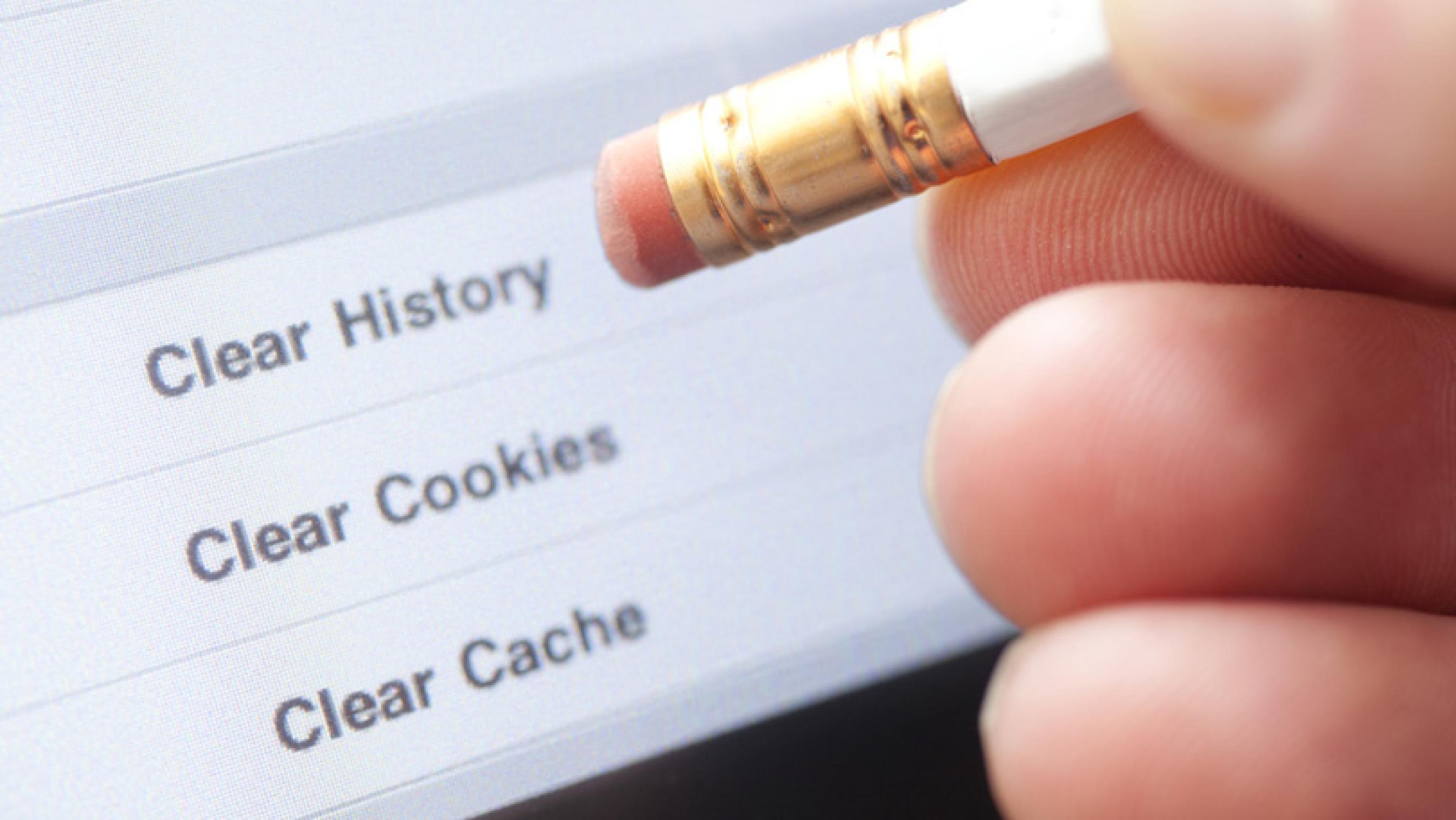
 ساب دامین چیست و چه کاربردی دارد؟
ساب دامین چیست و چه کاربردی دارد؟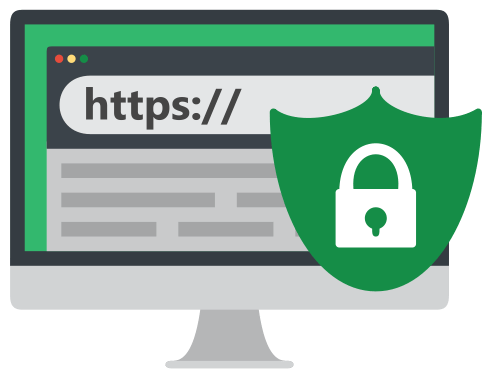 گواهی ssl چیست؟
گواهی ssl چیست؟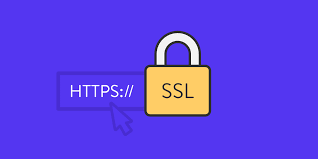 نصب ssl رایگان
نصب ssl رایگان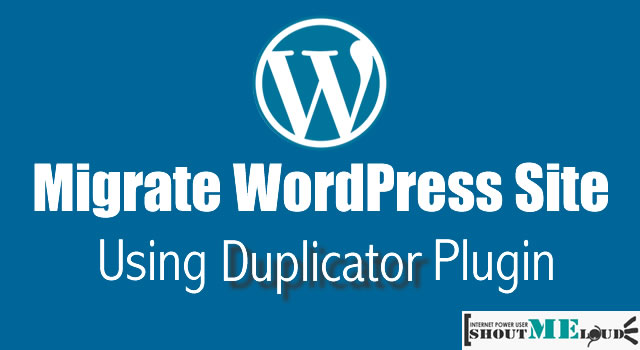 انتقال سایت با افزونه داپلیکیتور در وردپرس
انتقال سایت با افزونه داپلیکیتور در وردپرس